Sharp AR-NS3 Manual
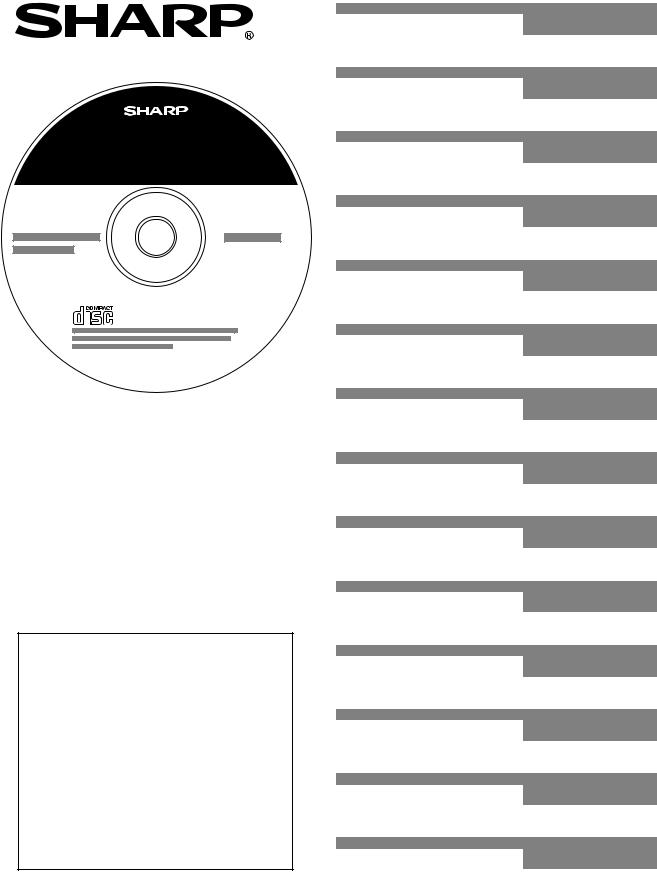
Network Scanner Expansion Kit
AR-NS Series
Network Scanner Utilities
Please keep this manual as the information mentioned below is very important.
Sharpdesk Serial Numbers
(10 Licenses)
Network Scanner Utilities |
ENGLISH |
OPERATION MANUAL |
|
Utilidades del escáner de red |
ESPAÑOL |
MANUAL DE INSTRUCCIONES |
|
Utilitaires scanner réseau |
FRANÇAIS |
MANUEL D'UTILISATION |
|
|
DEUTSCH |
BEDIENUNGSHANDBUCH |
|
Utilità per lo scanner di rete |
ITALIANO |
MANUALE DI ISTRUZIONI |
|
Netwerk Scanner Hulpprogramma's |
NEDERLANDS |
GEBRUIKSAANWIJZING |
|
Nätverksscannerfunktioner |
SVENSKA |
ANVÄNDARMANUAL |
|
Verktøy for nettverksskanner |
NORSK |
GENERELL BRUKERVEILEDNING |
|
Verkkoskannerin apuohjelmat |
SUOMI |
KÄYTTÖOPAS |
|
Hjælpeprogrammer til Netværkscanner |
DANSK |
BETJENINGSVEJLEDNING |
|
ВпзизфйкЬ РспгсЬммбфб УбсщфЮ Дйкфэпх |
ЕЛЛЗНЙКЗ |
|
|
ПДЗГЙЕУ ЧЕЙСЙУМПХ |
|
Narzędzia skanera sieciowego |
POLSK |
INSTRUKCJA OBSŁUGI |
|
Hálózati Szkennelési Eszköz |
MAGYAR |
HASZNÁLATI UTASÍTÁS |
|
Nástroje modulu sí ového skenování |
ČEŠTINA |
NÁVOD K OBSLUZE |
|
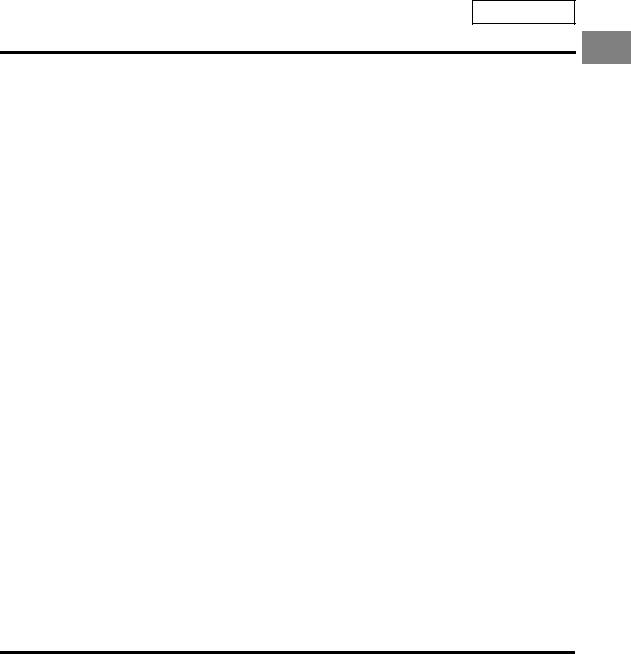
ENGLISH
Table of Contents
Please read
●The explanations in this manual assume that the person who will install the product and the users of the product have a working knowledge of Microsoft Windows.
●For detailed information on the software in the CD-ROM, please view the user's guide (PDF format) that is included on the CD-ROM.
●For information on the operating system, please refer to your operating system manual or the online Help function.
●The explanations of screens and procedures in this manual are for Windows XP. The screens may vary depending on your Windows version and settings.
Warranty
While every effort has been made to make this operation manual as accurate and helpful as possible, SHARP Corporation makes no warranty of any kind with regard to its content. All information included herein is subject to change without notice. SHARP is not responsible for any loss or damages, direct or indirect, arising from or related to the use of this operation manual.
© Copyright SHARP Corporation 2003. All rights reserved. Reproduction, adaptation or translation without prior written permission is prohibited, except as allowed under copyright laws.
Trademark information
●Sharpdesk is a trademark of Sharp Corporation.
●Microsoft Windows operating system is a registered trademark or trademark of the Microsoft Corporation in the U.S.A. and other countries.
●Windows 95, Windows 98, Windows Me, Windows NT 4.0, Windows 2000, and Windows XP are registered trademarks or trademarks of Microsoft Corporation in the U.S.A. and other countries.
●Netscape Navigator is a trademark of Netscape Communications Corporation.
●Acrobat® Reader Copyright© 1987-2002 Adobe Systems Incorporated. All rights reserved. Adobe, the Adobe logo, Acrobat, and the Acrobat logo are trademarks of Adobe Systems Incorporated.
●All other company names and product names appearing in this manual are the trademarks of their respective owners.
Table of Contents |
|
Network Scanner Utilities CD-ROM (for Windows).......................................... |
2 |
Software Programs .................................................................................................................. |
2 |
Sharpdesk (Desktop Document Management Software)...................................................... |
2 |
Network Scanner Tool .......................................................................................................... |
2 |
SHARP TWAIN AR/DM ........................................................................................................ |
2 |
User's Guides for Software Programs ................................................................................... |
3 |
Installing Acrobat Reader...................................................................................................... |
3 |
Installing the Software Program ............................................................................................. |
4 |
Installing Sharpdesk and Network Scanner Tool .................................................................. |
4 |
Setting up Network Scanner Tool ......................................................................................... |
5 |
Installing SHARP TWAIN AR/DM ......................................................................................... |
8 |
Uninstalling the Software Program ........................................................................................ |
8 |
Uninstalling the software program from the Control Panel ................................................... |
8 |
1

ENGLISH
Network Scanner Utilities CD-ROM (for Windows)
The CD-ROM contains the following software programs:
●Sharpdesk* (Desktop Document Management Software)
●Network Scanner Tool
●SHARP TWAIN AR/DM (Twain driver)
●Acrobat Reader Ver.4.05 (Adobe Systems Incorporated.)
●Type Reader Professional Ver.5.0 trial (ExperVision, inc.)
*Sharpdesk can be installed and used in 10 computers. If you need to install Sharpdesk in more than 10 computers, please contact your authorized Sharp dealer.
Software Programs
For detailed information on each of the software programs, please refer to the user's guides on the CD-ROM.
Sharpdesk (Desktop Document Management Software)
Sharpdesk lets you manage a variety of electronic information such as scanned image data from a Digital Laser Copier/Printer or documents created using word processing or spreadsheet application software. Some of the important features of Sharpdesk are:
●Sharpdesk works with your scanner to let you read paper documents into your computer using a full-featured set of scanning controls and options.
●Sharpdesk makes editing of your images and documents quick and easy.
●A text image scanned into Sharpdesk can be converted into editable text for use with your favorite word processor. Sharpdesk uses an advanced Optical Character Recognition (OCR) engine that even preserves your document layouts.
●Distributing documents by e-mail or printing a hard copy is as easy as dragging a file onto an icon on the Sharpdesk OutputZone.
●Multiple files can be combined together into a single new file. After creating a combination file, the page order can be changed or new pages added.
●You can search for an image or text file using a single word, phrase, or list of words. You can also perform a detailed search by specifying the file type, modified data, or a keyword.
Network Scanner Tool
This is a utility that helps you use Scan to Desktop. It configures the necessary settings in the Digital Laser Copier/Printer and client computer to receive data. In addition, Network Scanner Tool will automatically start Sharpdesk upon receiving image data.
The scanned image received by your computer can automatically be:
●Saved in a folder.
●Passed to the application set in Network Scanner Tool.
●Sent as e-mail.
●Saved in Sharpdesk.
SHARP TWAIN AR/DM
SHARP TWAIN AR/DM imports monochrome image data from a Twain interface into a Twaincompliant application. SHARP TWAIN AR/DM has the following features:
●A selected range of the image data can be imported.
●The image can be rotated when imported.
2
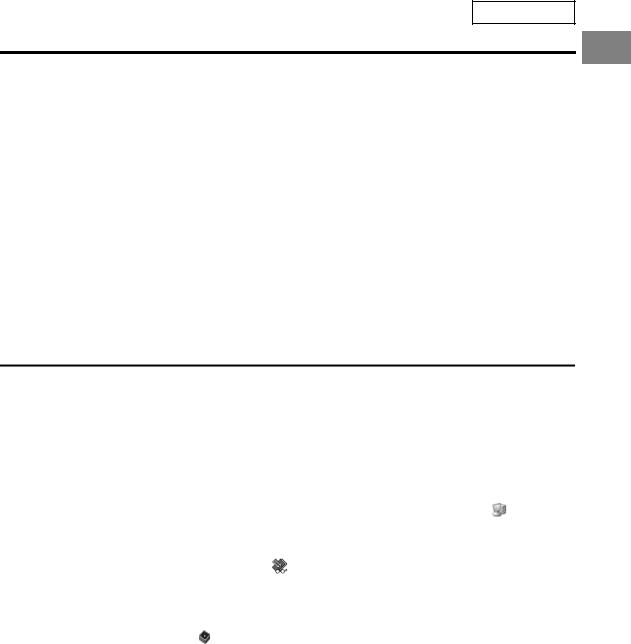
ENGLISH
Network Scanner Utilities CD-ROM (for Windows)
User's Guides for Software Programs
The Manual folder in the CD-ROM contains user's guides (in PDF format) for each of the software programs.
●Sharpdesk Installation Guide
●Sharpdesk User's Guide
●Network Scanner Tool User's Guide
●SHARP TWAIN AR/DM User's Guide
In addition to explaining how to use the programs, the user's guides also give detailed instructions for installing and setting up the programs. Be sure to read the user's guides before installing the programs.
Acrobat Reader Version 4.0 or later is needed to view the user's guides. If not already installed in your computer, you can install Acrobat Reader from the CD-ROM.
Installing Acrobat Reader
1 |
Quit any software applications and/or resident programs that are |
running on your computer. |
|
|
|
2 |
Insert the CD-ROM into your CD-ROM drive. |
|
● If the Sharpdesk installation window appears, click "Cancel" to exit the setup |
|
procedure. |
|
|
3 |
Click the "start" button and then click "My Computer" ( ). |
|
● In Windows 95/98/Me/NT 4.0/2000, double click "My Computer". |
|
|
4 |
Click the CD-ROM icon ( ) and select "Open" from the "File" |
menu. |
|
|
|
5 |
Double-click the "Acrobat" folder, and then double-click the |
"ar405eng.exe" ( ). |
|
|
|
6 |
Follow the instructions on the screen. |
3
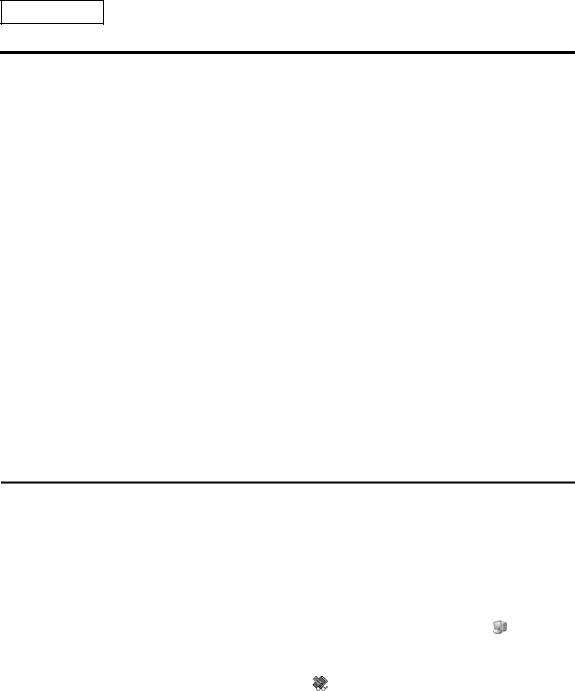
ENGLISH
Network Scanner Utilities CD-ROM (for Windows)
Installing the Software Program
Note the following when installing the software program from the CD-ROM:
●Be sure to check the system requirements for installation of each of the software programs in the user's guides and on the Information screen during installation.
●The user's guides give detailed instructions for installing and setting up the programs. Be sure to read the user's guides before installing the programs. In particular, if you are going to use Network Scanner Tool, be sure to carefully read the instructions regarding network preparation and setup procedures before installing the program. The network administrator should verify that network preparation has been carried out correctly.
●If you are going to send an original scanned with the Digital Laser Copier/Printer to a computer (Scan to Desktop), Network Scanner Tool must be installed.
●If you perform a standard installation of Sharpdesk (select "Typical" in the Setup Type selection screen), Network Scanner Tool will be simultaneously installed. You can also select "Custom" installation and install only Network Scanner Tool.
●If your computer does not currently have Internet Explorer version 5.5 or later installed, the installer will install a minimal version of Internet Explorer 5.5 on your computer.
●If you intend to install SHARP TWAIN AR/DM, install Network Scanner Tool first. SHARP TWAIN AR/DM cannot be installed alone.
●The contents of the Information screens that appear during installation can also be found in the ReadMe files on the same CD-ROM. The ReadMe file for Sharpdesk is located in the root directory of the CD-ROM, and the ReadMe file for SHARP TWAIN AR/DM is located in the Twain folder.
Installing Sharpdesk and Network Scanner Tool
1 |
Quit any software applications and/or resident programs that are |
running on your computer. |
|
|
|
2 |
Insert the CD-ROM into your CD-ROM drive. |
|
● The Sharpdesk installation screen appears. Proceed to step 5. |
|
● If the screen does not appear, proceed to step 3. |
|
|
3 |
Click the "start" button and then click "My Computer" ( ). |
|
● In Windows 95/98/Me/NT 4.0/2000, double click "My Computer". |
|
|
4 |
Double click the CD-ROM icon ( ). The Sharpdesk installer starts. |
4
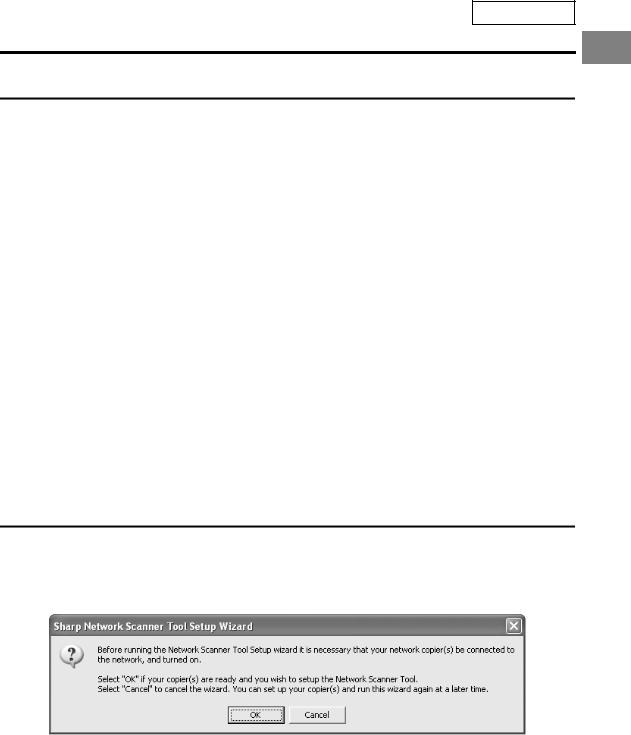
ENGLISH
Network Scanner Utilities CD-ROM (for Windows)
5 Follow the instructions on the screen.
6 When the "Customer Information" window appears, enter the serial number that appears on the cover of the this manual, and click the "Next" button.
Follow the instructions on the screen.
●If you select "Typical" in the Setup Type selection screen, Network Scanner Tool will also be installed. If you only wish to install Network Scanner Tool, select "Custom" in the Setup Type selection screen and then check only Network Scanner Tool.
●Sharpdesk Imaging* is installed together with Sharpdesk. If Imaging for Windows was previously installed, Sharpdesk Imaging will overwrite Imaging for Windows.
If Eastman Software's "Imaging for Windows Professional Edition" has already been installed on your computer, Sharpdesk Imaging will not be installed.
●"Imaging for Windows Professional Edition" and Sharpdesk Imaging use common registry entries, and installing "Imaging for Windows Professional Edition" after Sharpdesk lmaging has been installed may result in abnormal operation. In this case, uninstall Sharpdesk and Sharpdesk Imaging, and then install "Imaging for Windows Professional Edition". After that, reinstall Sharpdesk.
●When Network Scanner Tool setup is finished, the "Search Setup Wizard" appears. Follow the on-screen instructions to create an index database. For detailed information, see the Sharpdesk Installation Guide and Sharpdesk User's Guide.
*Sharpdesk Imaging is a version of Eastman Software's Imaging for Windows Professional Edition that has been customized by the Sharp Corporation.
Setting up Network Scanner Tool
After you finish this Configuration, some Destination Profiles for "Scan to Desktop" are registered in Digital Laser Copier/Printer(s).
1 When the Sharp Network Scanner Tool Setup Wizard appears, click "OK" after confirming that the Digital Laser Copier/Printer is connected to the network. Set up Network Scanner Tool following to the messages shown on the screen.
5
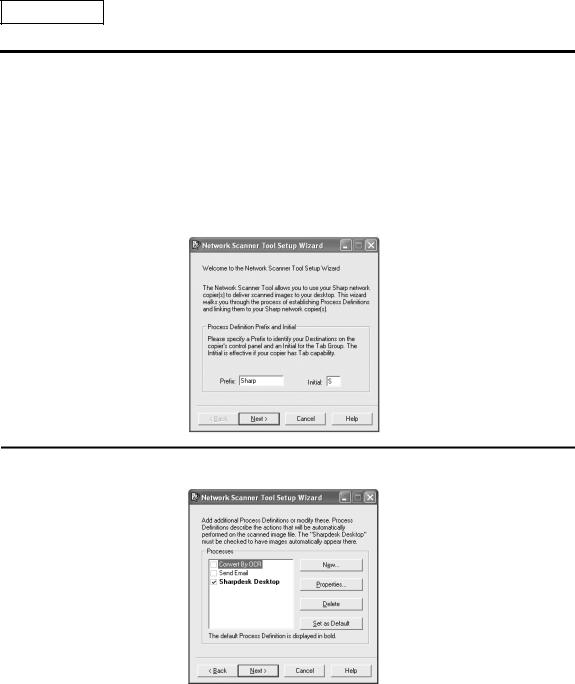
ENGLISH
Network Scanner Utilities CD-ROM (for Windows)
2 Enter the Process Definition Prefix, and an Initial, if necessary, and click "Next>". Click "Help" for the detailed information.
●Process Definition defines the instruction for how the image will be processed once it arrives at the computer. And it includes a definition of a Destination Profile with which Digital Laser Copier/Printer(s) sends image data to the Process.
●The "Process Definition Prefix" and additional characters will make a Destination Profile name which is appeared in the operational panel of Digital Laser Copier/ Printer(s). Please specify unique name in 6 characters.
●The "Initial" is one letter with which Digital Laser Copier/Printer(s) classifies Destination Profiles with Tab group (ABC index).
3 Check the Process Definition you use and click "Next>".
●Network Scanner Tool is shipped with 3 pre-define set of instructions called Process Definitions if you install Sharpdesk and Network Scanner Tool. When the "Process Definition Prefix" is "Sharp", the names of the pre-defined processes on operation panel are as follows.
-Convert By OCR (The name on operation panel : Sharp-OCR), which converts a scanned file to an editable document.
-Send Email (The name on operation panel : Sharp-Email),
which launches your default e-mail applications so the file can be e-mailed.
-Sharpdesk Desktop (The name on operation panel : Sharp-Desk), which launched Sharpdesk application. This is the default.
●Network Scanner Tool is shipped with 2 pre-define Process Definitions if you install only Network Scanner Tool.
-Send Email (The name on operation panel : Sharp-Email),
-My Documents (The name on operation panel : Sharp-MyDocs),
which stores the file in the "My Documents" folder with your PC. This is the default.
6
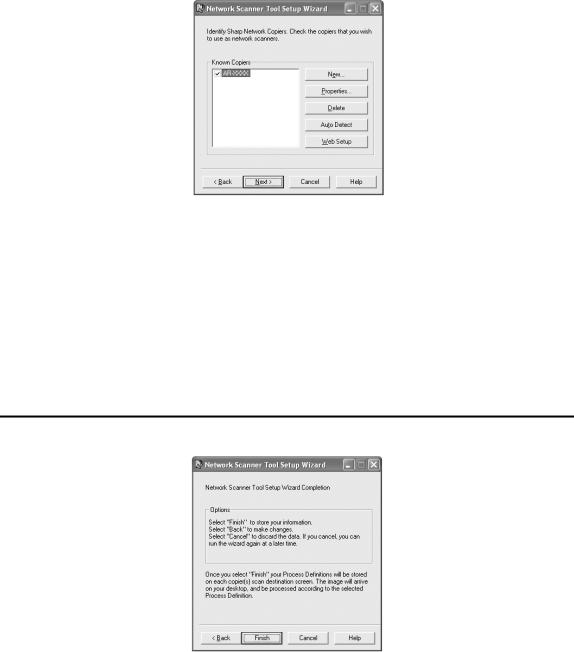
|
|
ENGLISH |
|
|
|
Network Scanner Utilities CD-ROM (for Windows) |
|
||
|
|
|||
|
|
|
|
|
4 |
Check the Digital Laser Copier/Printer name to use as a network scanner |
|
||
|
||||
and click "Next>". The name displayed are based upon the Machine |
|
|||
Name set during the installation of the network scanning function.
●When Windows 98, Windows Me, Windows NT 4.0 with Service Pack 6 or later, Windows 2000 or Windows XP is used, the network connected Digital Laser Copier/ Printer is automatically detected.
●The automatic detection is not available when Windows 95 is used. (The "Auto Detect" is disabled being grayed out.) Click on "New" and enter the IP of the Digital Laser Copier/Printer to be used as a network scanner. Even when you use Windows 95, the automatic detection will be available if you update Winsock2 (Windows Socket 2).
●The setting in the above steps 3 and 4 can be modified later. For the modification, click the Windows "start" button, then Program and then Sharpdesk and finally Network Scanner Tool Configuration. For the detailed information about such settings, refer the on-line Help or the Network Scanner Tool User's Guide contained in the supplied CD-ROM.
5 When the completion screen message appears, click "Finish".
7
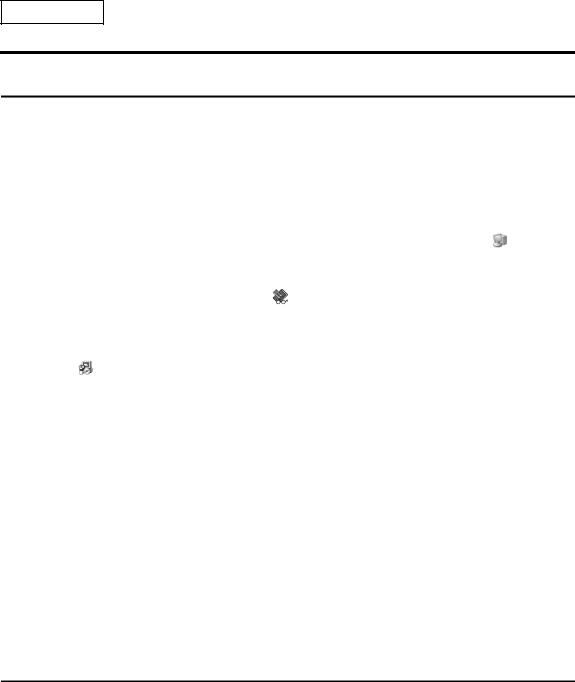
ENGLISH
Network Scanner Utilities CD-ROM (for Windows)
Installing SHARP TWAIN AR/DM
1 |
Quit any software applications and/or resident programs that are |
running on your computer. |
|
|
|
2 |
Insert the CD-ROM into your CD-ROM drive. |
|
● If the Sharpdesk installation window appears, click "Cancel" to exit the setup |
|
procedure. |
|
|
3 |
Click the "start" button and then click "My Computer" ( ). |
|
● In Windows 95/98/Me/NT 4.0/2000, double click "My Computer". |
|
|
4 |
Click the CD-ROM icon ( ) and select "Open" from the "File" |
menu. |
|
|
|
5 |
Double-click the "Twain" folder, and then double-click the "Setup" |
( ). |
|
|
|
6 |
Follow the instructions on the screen. |
Uninstalling the Software Program
Uninstall the software with "Add or Remove Programs" in the Control Panel.
●When Sharpdesk is uninstalled, Network Scanner Tool is also uninstalled. Note that if Network Scanner Tool is uninstalled, you will no longer be able to directly receive image data from the Digital Laser Copier/Printer.
●If a user-created file is saved in the Sharpdesk desktop folder, the Sharpdesk desktop folder will not be deleted when Sharpdesk is uninstalled.
●If you uninstall Sharpdesk Imaging in Windows 95/98/Me/NT 4.0/2000, you will not be able to open image files unless you re-install the Windows accessory Imaging for Windows.
●Removing SHARP TWAIN AR/DM will not delete the spooler folder which stores image data.
Uninstalling the software program from the Control Panel
1 |
Click "Control Panel" in the "start" menu. |
|
● In Windows 95/98/Me/NT 4.0/2000, click "Start", "Settings", and then "Control |
|
Panel". |
|
|
2 |
Double click "Add or Remove Programs". |
|
● In Windows 95/98/Me/NT 4.0/2000, double click "Add/Remove Programs". |
|
|
3 |
Select the application that you wish to delete ("Sharpdesk" or |
"SHARP TWAIN AR/DM") from the list and click "Change/ |
Remove".
● In Windows 95/98/Me/NT 4.0, click "Add/Remove".
8
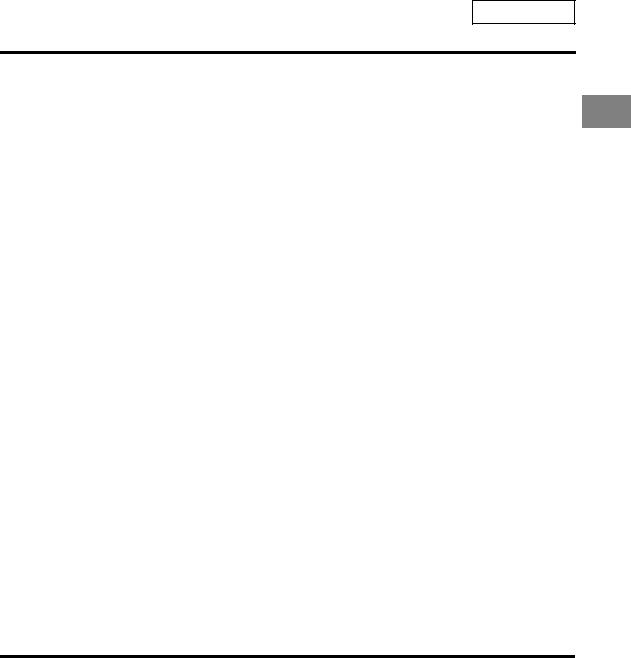
ESPAÑOL
Contenido
Por favor lea
●Las explicaciones en este manual asumen que la persona que instalará el producto y el usuario del producto tiene conocimientos operativos de Microsoft Windows.
●Para información detallada sobre el software en el CD-ROM, consulte al guía del usuario (formato PDF) que está incluida en el CD-ROM.
●Para más información sobre el sistema operativo, consulte el manual del sistema operativo o la función de ayuda en línea.
●Las explicaciones de las pantallas y procedimientos en este manual son para Windows XP. Las pantallas pueden variar dependiendo de su versión y ajustes de Windows.
Garantía
A pesar de que se han realizado los máximos esfuerzos por que este manual de instrucciones sea lo más preciso y útil posible, SHARP Corporation no puede garantizar nada respecto a su contenido. Toda la información incluida está sujeta a cambios sin previo aviso. SHARP no es responsable por ninguna pérdida o daños, directos o indirectos, resultantes de o relacionados con el uso de este manual de instrucciones.
© Copyright SHARP Corporation 2003. Todos los derechos reservados. La reproducción, adaptación o traducción sin permiso escrito previo está prohibida, excepto de acuerdo a lo permitido por las leyes de derechos de copia.
Información de marcas registradas
●Sharpdesk es una marca registrada de Sharp Corporation.
●El sistema operativo Microsoft Windows es una marca registrada de Microsoft Corporation en EE.UU. y otros países.
●Windows 95, Windows 98, Windows Me, Windows NT 4.0, Windows 2000 y Windows XP son marcas registradas o marcas comerciales de Microsoft Corporation en EE.UU. y otros países.
●Netscape Navigator es una marca registrada de Netscape Communications Corporation.
●Acrobat® Reader Copyright© 1987-2002 Adobe Systems Incorporated. Reservados todos los derechos. Adobe, el logotipo de Adobe, Acrobat y el logotipo de Acrobat son marcas comerciales de Adobe Systems Incorporated.
●Todos los otros nombres de compañías y nombres de productos que aparecen en este manual son marcas registradas de sus respectivos propietarios.
Contenido
CD-ROM del escáner de red (para Windows)................................................... |
2 |
Programas de software ........................................................................................................... |
2 |
Sharpdesk (Software de administración de documentos de escritorio) ............................... |
2 |
Herramienta de escáner de red ............................................................................................ |
2 |
SHARP TWAIN AR/DM ........................................................................................................ |
2 |
Guía del usuario para los programas de software................................................................ |
3 |
Instalación del Acrobat Reader............................................................................................. |
3 |
Instalación del programa del software................................................................................... |
4 |
Instalación de Sharpdesk y Network Scanner Tool .............................................................. |
4 |
Instalación de Network Scanner Tool .................................................................................. |
5 |
Instalación de SHARP TWAIN AR/DM ................................................................................. |
8 |
Desinstalación del programa de software ............................................................................. |
8 |
Desinstalación del programa de software desde el Panel de control ................................... |
8 1 |

ESPAÑOL
CD-ROM del escáner de red (para Windows)
El CD-ROM contiene el siguiente software:
●Sharpdesk* (Software de administración de documentos de escritorio)
●Network Scanner Tool
●SHARP TWAIN AR/DM (Controlador Twain)
●Acrobat Reader Ver.4.05 (Adobe Systems Incorporated.)
●Type Reader Professional Ver.5.0 trial (ExperVision, inc.)
*Sharpdesk puede ser instalado y usado en 10 computadoras. Si necesita instalar Sharpdesk en más de 10 computadoras, consulte a un concesionario autorizado Sharp.
Programas de software
Para información más destallada acerca de cada uno de los programas de software, consulte las guías del usuario en el CD-ROM.
Sharpdesk (Software de administración de documentos de escritorio)
Sharpdesk le permite administrar una variedad de información electrónica como datos de imágenes escaneadas desde una Copiadora/Impresora láser digital o documentos creados usando un software de procesador de texto o planilla de cálculo. Algunas de las funciones importantes de Sharpdesk son:
●Sharpdesk funciona con su escáner para permitirle leer documentos de papel en su computadora usando un juego completo de controles y opciones de escaneo.
●Sharpdesk permite editar sus imágenes y documentos con rapidez y facilidad.
●Un texto escaneado en Sharpdesk puede ser convertido en un texto editable para usarlo con su procesador de texto favorito. Sharpdesk usa un motor de reconocimiento de caracteres ópticos (OCR) que incluso permite mantener la diagramación de sus documentos.
●La distribución de documentos por correo electrónico o impresión de una copia es tan sencilla como arrastrar un archivo sobre un ícono en la OutputZone de Sharpdesk.
●Se pueden combinar varios archivos juntos en un solo nuevo archivo. Después de crear un archivo combinado, el orden de las páginas podrá ser combinado en un sólo nuevo archivo.
●Puede buscar una imagen o archivo de texto usando una sola palabra, frase, o lista de palabras. También puede realizar una búsqueda detallada especificando el tipo de archivo, datos modificados, o una palabra clave.
Herramienta de escáner de red
Esta es una utilidad que le ayuda a usar Escaneo a escritorio. Configura los ajustes necesarios en la Copiadora/Impresora láser digital y la computadora del cliente para recibir los datos. Además, la herramienta de escáner de red arrancará automáticamente Sharpdesk después de recibir los datos de imagen.
La imagen escaneada recibida por su computadora puede ser automáticamente:
●Guardado en una carpeta.
●Abierto usando el juego de aplicación en Network Scanner Tool.
●Enviada por correo electrónico.
●Guardado en Sharpdesk.
SHARP TWAIN AR/DM
SHARP TWAIN AR/DM importa datos de imágenes monocromáticas desde una interfaz Twain en una aplicación compatible con Twain. SHARP TWAIN AR/DM tiene las siguientes funciones:
●Se puede importar un rango seleccionado de datos de imágenes.
●Al ser importada se puede rotar la imagen.
2
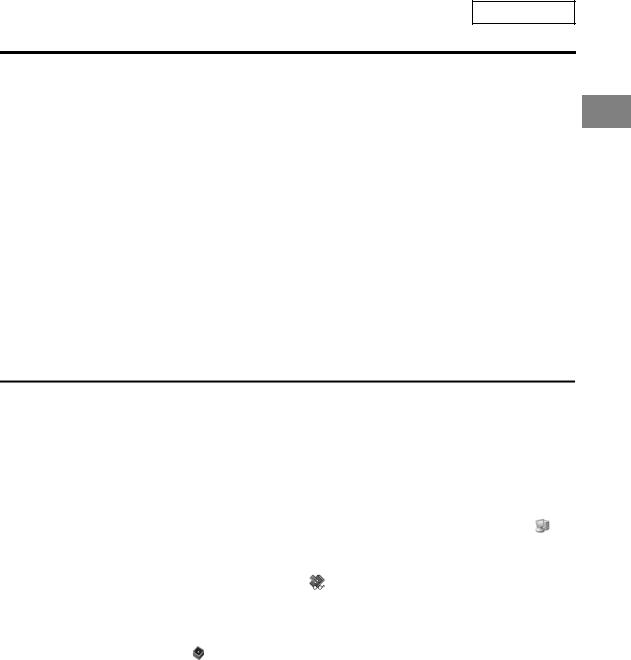
ESPAÑOL
CD-ROM del escáner de red (para Windows)
Guía del usuario para los programas de software
La carpeta Manual en el CD-ROM contiene las guías de usuarios (en formato PDF) para cada uno de los programas de software.
●Sharpdesk Guía de instalación
●Sharpdesk Guía del usuario
●Network Scanner Tool Guía del usuario
●SHARP TWAIN AR/DM Guía del usuario
Además de explicar como usar los programas, las guías del usuario también le brindan instrucciones detalladas para la instalación y configuración de los programas. Asegúrese de leer las guías del usuario antes de instalar los programas.
Se necesita Acrobat Reader Versión 4.0 o mayor para ver las guías del usuario. Si todavía no está instalado en su computadora, podrá instalar el Acrobat Reader desde el CD-ROM.
Instalación del Acrobat Reader
1 |
Cierre cualquier aplicación de software y/o programa residente |
que esté funcionando en su computadora. |
|
|
|
2 |
Inserte el CD-ROM en su unidad de CD-ROM. |
|
● Si aparece la ventana de instalación Sharpdesk, haga clic en "Cancelar" para salir |
|
del procedimiento de instalación. |
|
|
3 |
Haga clic en el botón "Inicio”, y luego haga clic en "Mi PC" ( ). |
|
● Si está usando Windows 95/98/Me/NT 4.0/2000, haga doble clic en "Mi PC". |
|
|
4 |
Haga clic en el ícono CD-ROM ( ) y seleccione "Abrir" en el menú |
"Archivo". |
|
|
|
5 |
Haga doble clic en la carpeta "Acrobat", y luego haga doble clic en |
"ar405esl.exe" ( ). |
|
|
|
6 |
Siga las instrucciones en la pantalla. |
3
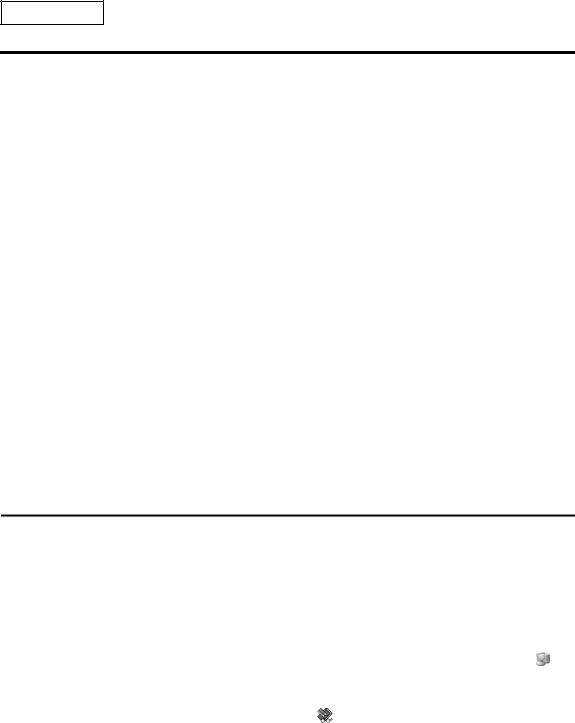
ESPAÑOL
CD-ROM del escáner de red (para Windows)
Instalación del programa del software
Tenga en cuenta lo siguiente al instalar el programa del software desde el CD-ROM:
●Asegúrese de verificar los requerimientos del sistema para la instalación de cada uno de los programas del software en las guías del usuario y en la pantalla de información durante la instalación.
●Las guías del usuario le brinda instrucciones detalladas para la instalación y configuración de los programas. Asegúrese de leer las guías del usuario antes de instalar los programas. En particular, si va a usar Network Scanner Tool, asegúrese de leer cuidadosamente las instrucciones respecto a la preparación de la red y los procedimientos de instalación antes de instalar el programa. El administrador de la red debe verificar que la preparación de la red haya sido realizada correctamente.
●Si va a enviar un original escaneado con la Copiadora/Impresora láser digital a una computadora (Escaneo a escritorio), Network Scanner Tool debe estar instalado.
●Si realiza una instalación estándar de Sharpdesk (seleccione "Típica" en la pantalla de selección de Tipo de instalación), Network Scanner Tool se instalará simultáneamente. También puede seleccionar la instalación "Personalizada" e instalar sólo Network Scanner Tool.
●Si actualmente su ordenador no tiene instalado Internet Explorer versión 5.5 o superior, el Instalador instalará una versión mínima de Internet Explorer 5.5.
●Si intenta instalar SHARP TWAIN AR/DM, instale primero Network Scanner Tool. SHARP TWAIN AR/DM no puede ser instalado solo.
●Los contenidos de las pantallas de Información que aparecen durante la instalación también pueden ser encontrados en los archivos Léeme en el mismo CD-ROM. El archivo Léeme para Sharpdesk está ubicado en el directorio principal del CD-ROM, y el archivo Léeme para SHARP TWAIN AR/DM está ubicado en la carpeta Twain.
Instalación de Sharpdesk y Network Scanner Tool
1 |
Cierre cualquier aplicación de software y/o programa residente |
que esté funcionando en su computadora. |
|
|
|
2 |
Inserte el CD-ROM en su unidad de CD-ROM. |
|
● Aparecerá la pantalla de instalación Sharpdesk. Proceda con el paso 5. |
|
● Si la pantalla no aparece, proceda con el paso 3. |
|
|
3 |
Haga clic en el botón "Inicio”, y luego haga clic en "Mi PC" ( ). |
|
● Si está usando Windows 95/98/Me/NT 4.0/2000, haga doble clic en "Mi PC". |
|
|
4 |
inicia.Doble clic en el ícono CD-ROM ( ). El instalador de Sharpdesk se |
4
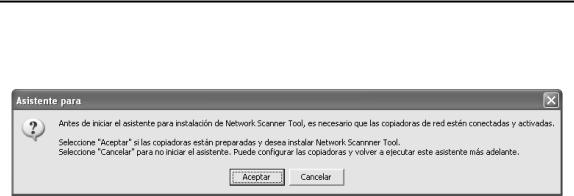
|
|
ESPAÑOL |
|
|
|
CD-ROM del escáner de red (para Windows) |
|
|
|
|
|
|
|
|
5 |
Siga las instrucciones en la pantalla. |
|
|
|
6 |
Cuando aparezca la ventana "Información del cliente", introduzca |
|
|
|
el número de serie que figura en la cubierta de este manual y haga |
|
|
||
clic en el botón "Siguiente".
Siga las instrucciones en la pantalla.
● Si selecciona "Típica" en la pantalla del tipo de instalación, la herramienta Network Scanner Tool también se instalará. Si solamente desea instalar la herramienta Network Scanner Tool, seleccione "Personalizada" en la pantalla del tipo de instalación y, a continuación, active solamente la herramienta Network Scanner Tool.
● Sharpdesk Imaging* se instala junto con Sharpdesk. Si Imaging for Windows ya estaba instalado, Sharpdesk Imaging sobrescribirá Imaging for Windows.
Si "Imaging for Windows Professional Edition" de Eastman Software ya está instalado en su computadora, Sharpdesk Imaging no se instalará.
● "Imaging for Windows Professional Edition" y Sharpdesk Imaging usan entradas de registro comunes, e instalando "Imaging for Windows Professional Edition" después de haber instalado Sharpdesk Imaging puede resultar en un funcionamiento anormal. En este caso, desinstale Sharpdesk y Sharpdesk Imaging, y luego instale "Imaging for Windows Professional Edition". Después, vuelva a instalar Sharpdesk.
● Una vez completada la instalación de la herramienta Network Scanner Tool, aparece "Asistente para la instalación del Buscador". Siga las instrucciones en pantalla para crear una base de datos de índice. Para obtener información detallada, consulte la Guía de instalación de Sharpdesk y la Guía del usuario de Sharpdesk.
*Sharpdesk Imaging es una versión de Imaging for Windows Professional Edition de Eastman Software personalizada por Sharp Corporation.
Instalación de Network Scanner Tool
Después de terminar con esta configuración, algunos perfiles de destino para "Escanear a escritorio" son registrados en la(s) copiador(as).
1 |
Cuando aparece el Asistente de instalación de Network Scanner |
Tool, haga clic en "Aceptar" para confirmar que la copiadora está |
conectada a la red. Ajuste Network Scanner Tool siguiendo los mensajes indicados en la pantalla.
5
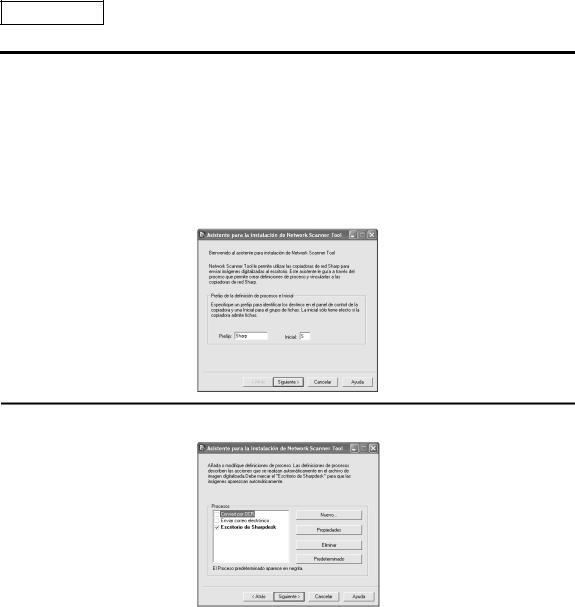
ESPAÑOL
CD-ROM del escáner de red (para Windows)
2 |
Introduzca el prefijo de definición de proceso, y una inicial, si fuera necesario, |
y haga clic en "Siguiente>". Haga clic en "Ayuda" para información detallada. |
● La definición de proceso define la instrucción de cómo procesar la imagen una vez que llega a la computadora. E incluye una definición de un perfil de destino con el cual la(s) copiadora(s) envían datos de imágenes al proceso.
● El "Prefijo de la definición de procesos" y los caracteres adicionales crearán un nombre de perfil de destino que aparece en el panel de control de la(s) copiadora(s). Especifique un nombre exclusivo de 6 caracteres.
● La "Inicial" es una letra con la que la(s) copiadora(s) clasifica los perfiles de destino con una lengüeta de grupo (índice ABC).
3 Verifique la definición de proceso que usa y haga clic en "Siguiente>".
●Network Scanner Tools vienen con 3 juegos predefinidos de instrucciones llamados definiciones de proceso para instalar Sharpdesk y Network Scanner Tool.
Cuando el "Prefijo de la definición de procesos" es "Sharp", los nombres de los procesos predefinidos en el panel de la copiadora son los siguientes.
-Convert por OCR (El nombre en el panel de la copiadora: Sharp-OCR), que convierte un archivo escaneado a un documento editable.
-Enviar correo electrónico (El nombre en el panel de la copiadora: Sharp-Email), que ejecuta su aplicación de correo electrónico predeterminado de manera de poder enviar el correo electrónico.
-Escritorio de Sharpdesk (El nombre en el panel de la copiadora: Sharp-Desk), que ejecuta la aplicación Sharpdesk. Este es el ajuste predeterminado.
●Network Scanner Tools vienen con 2 definiciones de proceso predefinidas para instalar solo Network Scanner Tool.
-Enviar correo electrónico (El nombre en el panel de la copiadora: Sharp-Email),
-Mis documentos (El nombre en el panel de la copiadora: Sharp-MisDocs),
que almacena el archivo en la carpeta "Mis documentos" de su PC. Este es el ajuste predeterminado.
6
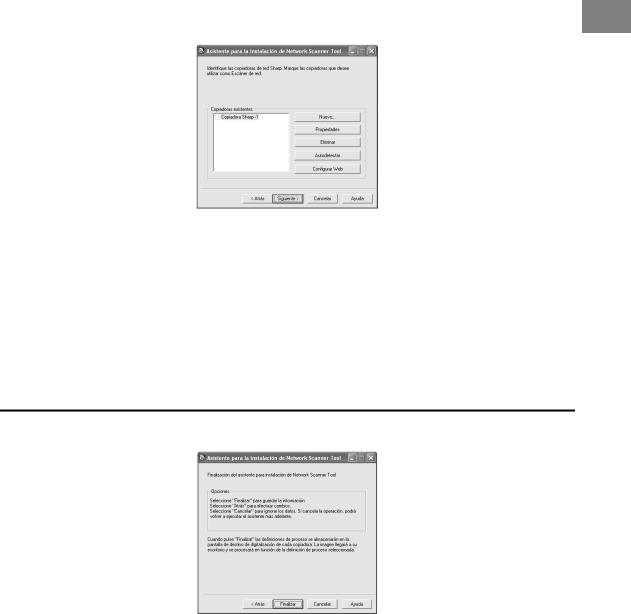
|
|
ESPAÑOL |
|
CD-ROM del escáner de red (para Windows) |
|
|
|
|
4 |
Verifique el nombre de la copiadora a usar como escáner de red y |
|
haga clic en "Siguiente>". El nombre exhibido se basa en el ajuste |
||
de nombre de máquina realizado durante la instalación de la función de escaneo de red.
●Cuando se usa Windows 98, Windows Me, Windows NT 4.0 con el Service Pack 6 o mayor, Windows 2000 o Windows XP, la red conectada a la copiadora es detectada automáticamente.
●La detección automática no está disponible cuando se usa Windows 95 (la "Autodetectar" se desactiva cuando está de gris.) Haga clic en "Nuevo" e introduzca la IP de la copiadora a usar como un escáner de red. Incluso cuando use Windows 95, la detección automática estará disponible si actualiza Winsock2 (Windows Socket 2).
●El ajuste de los pasos anteriores 3 y 4 puede ser modificado más adelante. Para la modificación, haga clic en el botón Inicio de Windows, luego en Programas y luego en Sharpdesk y finalmente en Configuración de Network Scanner Tool. Para información detallada acerca de esos ajustes, consulte la Ayuda en línea o la Guía del usuario de Network Scanner Tool dentro del CD-ROM suministrado.
5 Cuando aparezca el mensaje de haber terminado, haga clic en "Finalizar".
7
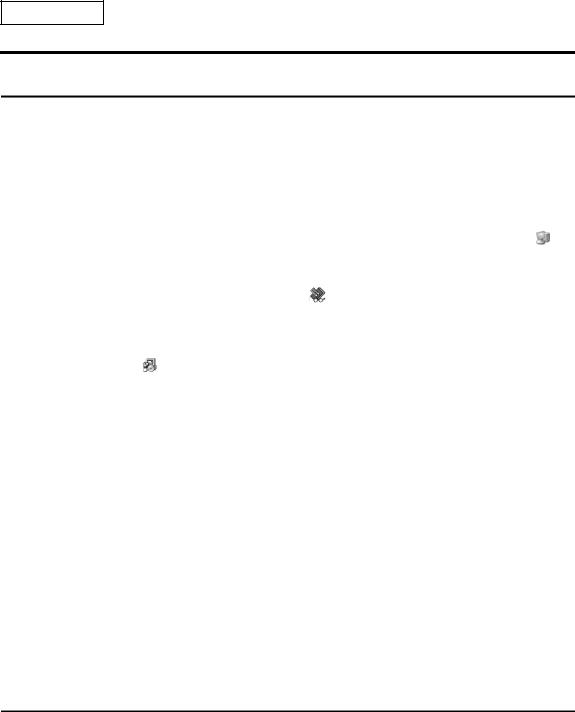
ESPAÑOL
CD-ROM del escáner de red (para Windows)
Instalación de SHARP TWAIN AR/DM
1 |
Cierre cualquier aplicación de software y/o programa residente |
que esté funcionando en su computadora. |
|
|
|
2 |
Inserte el CD-ROM en su unidad de CD-ROM. |
|
● Si aparece la ventana de instalación Sharpdesk, haga clic en "Cancelar" para salir |
|
del procedimiento de instalación. |
|
|
3 |
Haga clic en el botón "Inicio”, y luego haga clic en "Mi PC" ( ). |
|
● Si está usando Windows 95/98/Me/NT 4.0/2000, haga doble clic en "Mi PC". |
|
|
4 |
Haga clic en el ícono CD-ROM ( ) y seleccione "Abrir" en el menú |
"Archivo". |
|
|
|
5 |
Haga doble clic en la carpeta "Twain", y luego haga doble clic en |
"Setup" ( ). |
|
|
|
6 |
Siga las instrucciones en la pantalla. |
Desinstalación del programa de software
Desinstale el software con "Agregar o quitar programas" en el panel de control.
●Al desinstalar Sharpdesk, Network Scanner Tool también será desinstalado. Tenga en cuenta que si se desinstala Network Scanner Tool, no podrá más recibir directamente datos de imágenes desde la Copiadora/Impresora láser digital.
●Si un archivo creado por el usuario se guarda en la carpeta Sharpdesk Desktop, dicha carpeta no se eliminará cuando se desinstale Sharpdesk.
●Si desinstala Sharpdesk Imaging en Windows 95/98/Me/NT 4.0/2000, no será posible abrir los archivos de imágenes a menos que vuelva a instalar el accesorio de Windows Imaging para Windows.
●La desinstalación de SHARP TWAIN AR/DM no borrará la carpeta de spooler que almacena los datos de imágenes.
Desinstalación del programa de software desde el Panel de control
1 |
Haga clic en "Panel de control" en el menú "Inicio". |
|
● Si está usando Windows 95/98/Me/NT 4.0/2000, haga clic en “Inicio”, |
|
“Configuración”, y luego “Panel de control”. |
|
|
2 |
Haga doble clic en "Agregar o quitar programas". |
|
● Si está usando Windows 95/98/Me/NT 4.0/2000, haga doble clic en “Agregar/Borrar |
|
Programas”. |
|
|
3 |
Seleccione la aplicación que desea borrar de la lista ("Sharpdesk" |
o "SHARP TWAIN AR/DM") y haga clic en "Cambiar o quitar". |
● Si está usando Windows 95/98/Me/NT 4.0, haga clic en "Agregar/Borrar”.
8
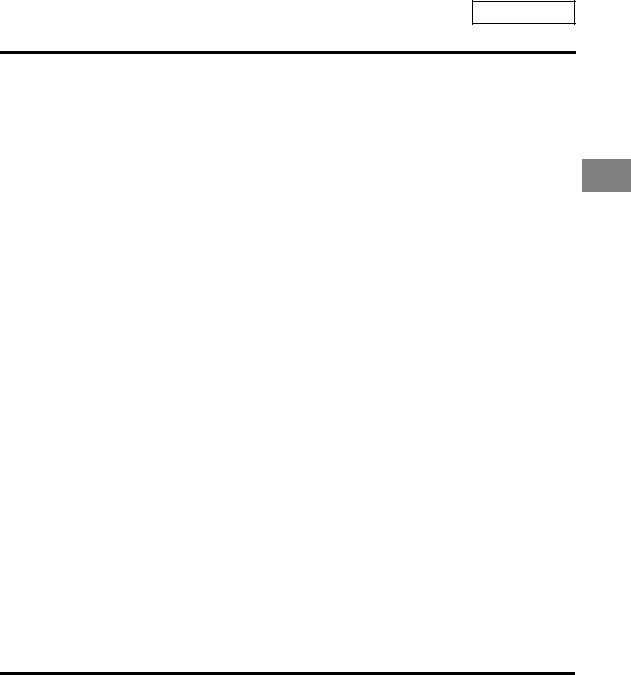
FRANÇAIS
Sommaire
Informations importantes
●Les explications contenues dans ce manuel présument que la personne qui effectuera l'installation du produit et les utilisateurs du produit possèdent déjà un minimum d'expérience de Microsoft Windows.
●Pour obtenir des précisions sur le logiciel fourni sur le CD-ROM, consulter le Guide de l'utilisateur qui est inclus (au format PDF) sur le CD-ROM.
●Pour tout renseignement sur le système d'exploitation, reportez-vous au manuel de votre système d'exploitation ou à son aide en ligne.
●Les procédures et les écrans décrits dans ce manuel correspondent au système d'exploitation Windows XP. Si vous utilisez une autre version de Windows, attendez-vous à quelques différences au niveau de certains écrans et de certains paramètres.
Garantie
Bien que tout ait été fait pour rendre ce manuel aussi précis et utile que possible, SHARP Corporation n'accepte pas la responsabilité des conséquences de son contenu. Les informations contenues dans ce manuel sont sujettes à modification sans préavis. La société SHARP n'accepte pas la responsabilité des pertes ou dommages éventuels qui pourraient être considérés comme découlant, directement ou indirectement, de l'usage de ce manuel.
© Copyright SHARP Corporation 2003. Tous droits réservés. Toute reproduction, adaptation ou traduction est interdite sauf accord écrit préalable des détenteurs du copyright, à l'exception des cas prévus par les lois sur le copyright.
Marques commerciales
●Sharpdesk est une marque commerciale de Sharp Corporation.
●Le système d'exploitation Microsoft Windows est une marque déposée ou une marque commerciale de Microsoft Corporation aux États-Unis d'Amérique et dans d'autres pays.
●Windows 95, Windows 98, Windows Me, Windows NT 4.0, Windows 2000 et Windows XP sont des marques déposées ou des marques commerciales de Microsoft Corporation aux Etats-Unis et dans d'autres pays.
●Netscape Navigator est une marque commerciale de Netscape Communications Corporation.
●Acrobat® Reader© 1987-2002, Adobe Systems Incorporated. Tous droits réservés. Adobe, le logo Adobe, Acrobat et le logo Acrobat sont des marques d'Adobe Systems Incorporated.
●Tous les autres noms de sociétés ou de produits mentionnés dans ce manuel appartiennent à leurs détenteurs rsespectifs.
Sommaire |
|
CD-ROM du scanner réseau (pour Windows) .................................................. |
2 |
Programmes d'application ...................................................................................................... |
2 |
Sharpdesk (logiciel de gestion de documents) ..................................................................... |
2 |
Network Scanner Tool .......................................................................................................... |
2 |
SHARP TWAIN AR/DM ........................................................................................................ |
2 |
Guides de l'utilisateur des programmes d'application......................................................... |
3 |
Installation d'Acrobat Reader ................................................................................................ |
3 |
Installation du logiciel ............................................................................................................. |
4 |
Installation de Sharpdesk et de Network Scanner Tool ........................................................ |
4 |
Installation de Network Scanner Tool ................................................................................... |
5 |
Installation de SHARP TWAIN AR/DM ................................................................................. |
8 |
Désinstallation du logiciel....................................................................................................... |
8 |
Désinstallation du logiciel depuis le Panneau de configuration ............................................ |
8 |
1

FRANÇAIS
CD-ROM du scanner réseau (pour Windows)
Ce CD-ROM contient les programmes d'application suivants :
●Sharpdesk* (logiciel de gestion de documents)
●Network Scanner Tool
●SHARP TWAIN AR/DM (pilote à la norme TWAIN)
●Acrobat Reader version 4.05 (programme d'Adobe Systems Inc.)
●Type Reader Professional version 5.0 pour évaluation (logiciel de reconnaissance optique de caractères d'ExperVision Inc.)
*Sharpdesk peut être installé et utilisé sur un maximum de 10 ordinateurs. Si vous avez besoin d'installer Sharpdesk sur plus de 10 ordinateurs, veuillez prendre contact avec votre distributeur agréé Sharp.
Programmes d'application
Pour plus de détails sur chacun de ces programmes d'application, reportez-vous aux guides d'utilisation correspondants fournis sur le CD-ROM.
Sharpdesk (logiciel de gestion de documents)
Sharpdesk permet de gérer une multitude de documents électroniques tels qu'images numérisées à partir d'un Copieur/imprimante laser numérique ou documents créés avec un traitement de texte ou un tableur. Voici quelques-unes des fonctionnalités offertes par Sharpdesk :
●Sharpdesk fonctionne avec votre scanner pour vous permettre de faire des copies de documents papier dans votre ordinateur, en utilisant un jeu très complet de commandes et d'options de scanner.
●Sharpdesk facilite et accélère la modification de vos images et autres documents.
●Lorsqu'on numérise une image de texte dans Sharpdesk, Sharpdesk peut la convertir en texte véritable, modifiable à volonté dans le traitement de texte de votre choix, grâce à un moteur de reconnaissance optique de caractères (OCR) évolué qui conserve même l'apparence de vos documents.
●Distribuer des documents par courrier électronique ou les imprimer peut se faire très facilement à la souris en glissant-déposant un fichier sur une icône de la Zone de sortie de Sharpdesk.
●Il est possible de combiner un certain nombre de fichiers en un seul fichier. Après avoir créé un fichier unique, il est possible de modifier l'ordre des pages ou d'ajouter des pages.
●Vous pouvez rechercher une image ou un fichier texte en spécifiant un mot unique, une suite de quelques mots ou une liste de mots. Vous pouvez aussi exécuter une recherche détaillée en spécifiant le type de fichier, des données modifiées ou un mot clé.
Network Scanner Tool
Cet utilitaire permet d'exploiter la fonctionnalité Numériser vers le poste de travail en définissant les paramètres requis au niveau du Copieur/imprimante laser numérique et au niveau de l'ordinateur "client" afin que ce dernier puisse recevoir les données. En outre, Network Scanner Tool lancera automatiquement Sharpdesk dès réception d'un fichier de données d'image.
L'image numérisée reçue par votre ordinateur pourra automatiquement y être :
●sauvegardée dans un dossier.
●ouverte à l'aide de l'application définie dans Network Scanner Tool.
●envoyée à des tiers en tant que pièce jointe à un message de courrier électronique.
●sauvegardée dans Sharpdesk.
SHARP TWAIN AR/DM
SHARP TWAIN AR/DM est un pilote qui importe des données d'image monochrome à partir d'une interface à la norme TWAIN dans une application compatible. SHARP TWAIN AR/DM permet d'effectuer les opérations suivantes (entre autres) :
●importer une zone sélectionnée d'une image numérisée.
●appliquer une rotation à l'image importée pour la faire pivoter.
2
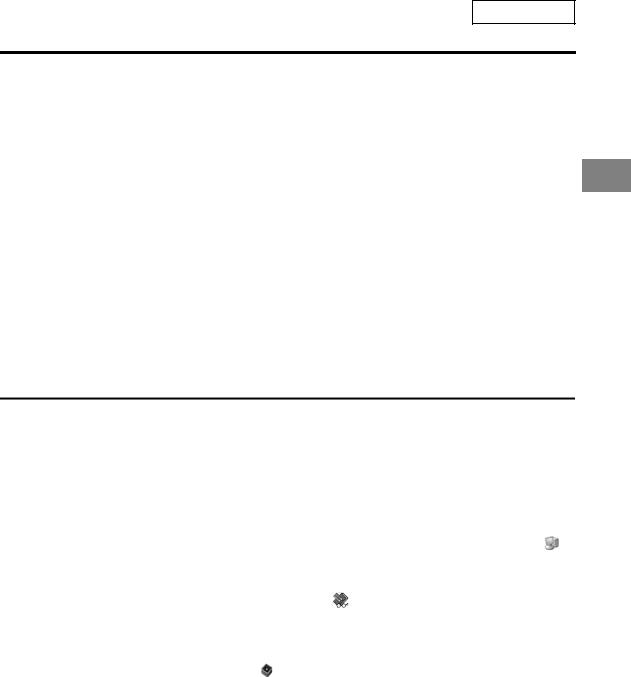
FRANÇAIS
CD-ROM du scanner réseau (pour Windows)
Guides de l'utilisateur des programmes d'application
Le dossier "Manual" du CD-ROM contient les Guides de l'utilisateur (au format PDF) des ces programmes d'application, notamment :
●Sharpdesk Guide d'installation
●Sharpdesk Guide de l'utilisateur
●Network Scanner Tool Guide de l'utilisateur
●SHARP TWAIN AR/DM Guide de l'utilisateur
Ces guides de l'utilisateur fournissent non seulement des explications sur le fonctionnement de ces programmes, mais aussi des instructions détaillées sur la façon de les installer et de les configurer. Veillez à lire ces guides avant d'installer ces programmes.
Le programme Acrobat Reader version 4.0 ou ultérieure est nécessaire pour pouvoir afficher ces guides de l'utilisateur. Si ce programme n'est pas déjà installé sur votre ordinateur, vous pouvez l'y installer à partir du CD-ROM.
Installation d'Acrobat Reader
1 |
Quittez toute application et tout programme résident en cours |
d'exécution sur votre ordinateur. |
|
|
|
2 |
Insérez le CD-ROM dans votre lecteur de CD-ROM. |
|
● Si la fenêtre d'installation de Sharpdesk apparaît, cliquer sur "Annuler" pour quitter |
|
le processus de paramétrage. |
|
|
3 |
Cliquez sur le bouton "démarrer", puis sur "Poste de travail" ( ). |
|
● Dans Windows 95/98/Me/NT 4.0/2000, double-cliquez sur "Poste de travail". |
|
|
4 |
Cliquez sur l'icône de CD-ROM ( ), puis sélectionnez "Ouvrir" |
dans le menu "Fichier". |
|
|
|
5 |
Double-cliquez sur le dossier "Acrobat", puis double-cliquez sur |
le fichier "ar405fre.exe" ( ). |
|
|
|
6 |
Suivez les instructions qui s'affichent. |
3
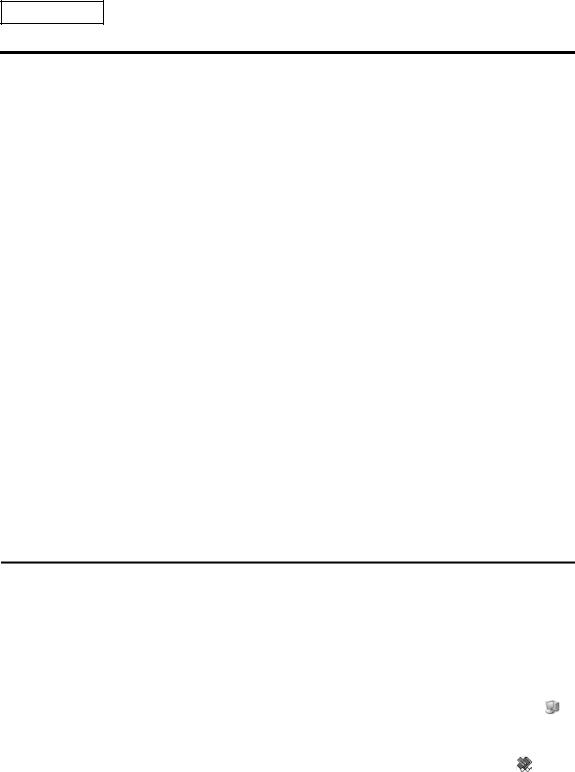
FRANÇAIS
CD-ROM du scanner réseau (pour Windows)
Installation du logiciel
Notez les points suivants lors de l'installation du logiciel à partir du CD-ROM :
●Veillez à vérifier les exigences de configuration minimale requises par chacun des programmes d'application du logiciel dans les guides de l'utilisateur de ces applications et sur l'écran d'information lors de l'installation.
●Ces guides de l'utilisateur fournissent des informations détaillées sur l'installation et la configuration de ces applications. Veillez à lire ces guides avant d'installer ces applications. En particulier, si vous devez utiliser Network Scanner Tool, lisez bien les instructions sur la préparation du réseau et les procédures de configuration avant d'installer l'application. Il est recommandé que l'administrateur réseau vérifie que la préparation réseau a été effectuée correctement.
●Si vous voulez pouvoir envoyer directement des images numérisées à partir du Copieur/ imprimante laser numérique sur un ordinateur (fonction Numériser vers le poste de travail), l'installation de Network Scanner Tool est indispensable.
●Si vous effectuez une installation standard de Sharpdesk (en sélectionnant "Par défaut" dans l'écran de sélection du type d'installation), Network Scanner Tool sera installé simultanément. Cependant, vous pouvez aussi sélectionner "Personnalisée" pour effectuer une installation personnalisée et n'installer que Network Scanner Tool.
●Si la version 5.5 ou ultérieure d'Internet Explorer n'est pas installée sur votre ordinateur, le programme d'installation installera automatiquement une version minimale d'Internet Explorer 5.5 sur votre disque dur.
●Si vous avez l'intention d'installer SHARP TWAIN AR/DM, installez d'abord Network Scanner Tool. SHARP TWAIN AR/DM ne peut pas être installé seul.
●Le contenu de l'écran D'information qui s'affiche au cours de l'installation se trouve aussi dans les fichiers Readme (LisezMoi) fournis sur ce même CD-ROM. Le fichier ReadMe (LisezMoi) de Sharpdesk se trouve sur la racine du CD-ROM ; le fichier ReadMe (LisezMoi) de SHARP TWAIN AR/DM se trouve dans le dossier Twain.
Installation de Sharpdesk et de Network Scanner Tool
1 |
Quittez toute application et tout programme résident en cours |
|
d'exécution sur votre ordinateur. |
|
|
|
|
|
2 |
Insérez le CD-ROM dans votre lecteur de CD-ROM. |
|
|
● L'écran d'installation de Sharpdesk apparaît. Passez directement à l'étape 5. |
|
|
● Si l'écran d'installation n'apparaît pas, passez à l'étape 3. |
|
|
|
|
3 |
Cliquez sur le bouton "démarrer", puis sur "Poste de travail" ( |
). |
|
● Dans Windows 95/98/Me/NT 4.0/2000, double-cliquez sur "Poste de travail". |
|
|
|
|
4 |
Double-cliquez sur l'icône du lecteur de CD-ROM ( ). |
Le |
programme d'installation de Sharpdesk démarre. |
|
|
4
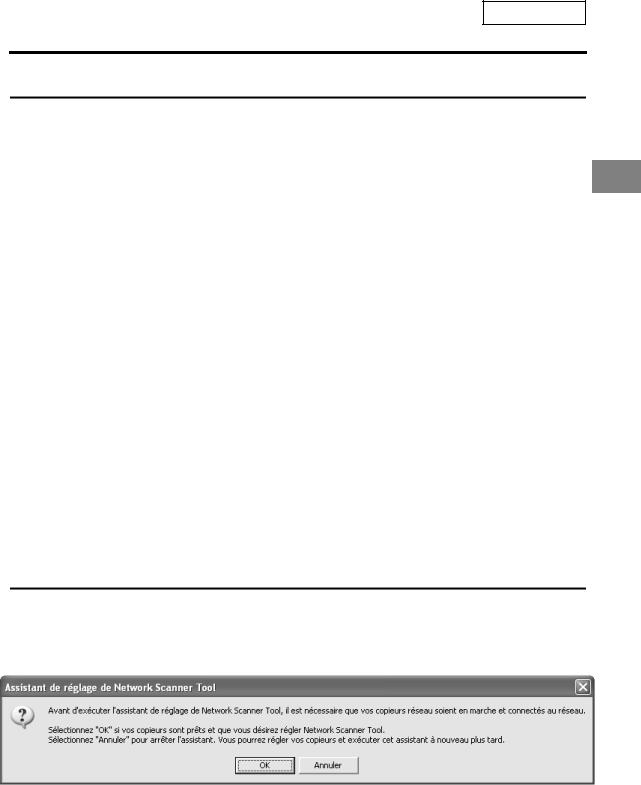
FRANÇAIS
CD-ROM du scanner réseau (pour Windows)
5 Suivez les instructions qui s'affichent.
6 Lorsque la fenêtre "Informations client" s'affiche, saisissez le numéro de série qui figure sur la couverture de ce manuel, puis cliquez sur le bouton "Suivant".
Suivez les instructions qui s'affichent.
●Si vous sélectionnez "Par défaut" dans l'écran l'installation, Network Scanner Tool sera également installé. Si vous souhaitez installer uniquement Network Scanner Tool, sélectionnez "Personnalisée" dans l'écran l'installation, puis cochez uniquement la case correspondant à Network Scanner Tool.
●Sharpdesk Imaging* s'installe en même temps que Sharpdesk. Si Imaging for Windows est déjà installé, Sharpdesk Imaging remplace Imaging for Windows.
Si "Imaging for Windows Professional Edition" de Eastman Software est déjà installé sur votre ordinateur, Sharpdesk Imaging ne sera pas installé.
●"Imaging for Windows Professional Edition" et Sharpdesk utilisent les mêmes entrées d'enregistrement. Par conséquent, l'installation de "Imaging for Windows Professional Edition" suite à l'installation de Sharpdesk Imaging risque de provoquer des défaillances logicielles. Le cas échéant, désinstallez Sharpdesk et Sharpdesk Imaging, puis installez "Imaging for Windows Professional Edition". Réinstallez ensuite Sharpdesk.
●Une fois l'installation de Network Scanner Tool terminée, le message "Assistant d'installation de la Recherche" s'affiche. Suivez les instructions pour créer un index de base de données. Pour plus d'informations, reportez-vous au guide d'installation
Sharpdesk et au guide de l'utilisateur Sharpdesk.
*Sharpdesk Imaging est une version de Imaging for Windows Professional Edition de Eastman Software personnalisée par Sharp Corporation.
Installation de Network Scanner Tool
Une fois cette configuration terminée, certains profils de destination pour "Numérisation vers le poste de travail" sont enregistrés dans le(s) Copieur/Imprimante(s) laser numérique(s).
1 Quand l'Assistant d'installation de Network Scanner Tool de Sharp apparaît, cliquer sur "OK" après avoir vérifié que le copieur est connecté au réseau. Installer Network Scanner Tool en procédant conformément aux messages donnés à l'écran.
5
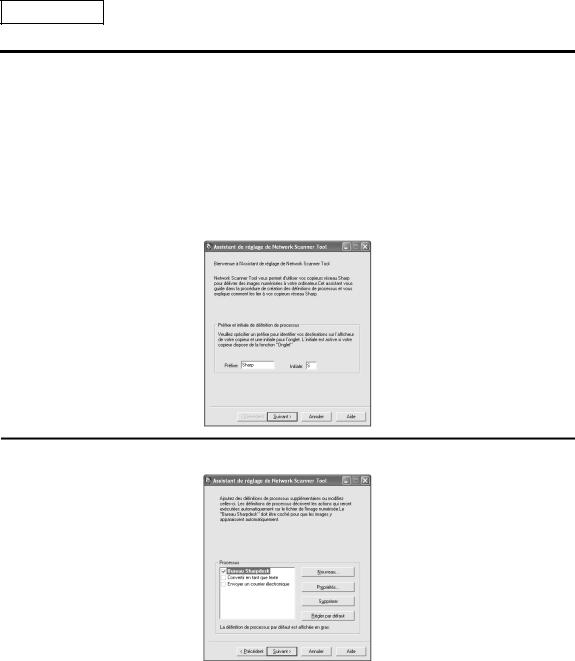
FRANÇAIS
CD-ROM du scanner réseau (pour Windows)
2 |
Entrer le préfixe de la définition de processus et, si nécessaire, une initiale, |
puis cliquer sur "Suivant>". Pour plus d'informations, cliquer sur "Aide". |
● La définition de processus définit le traitement appliqué à l'image quand celle-ci arrive dans l'ordinateur. Elle comprend également une définition du profil de destination grâce auquel le(s) Copieur/Imprimante(s) laser numérique(s) envoie(nt) des données d'image au processus.
● Le "préfixe et initiale de définition" et les caractères supplémentaires qui s'y ajoutent constituent le nom du profil de destination affiché sur l'afficheur du (des) Copieur/ Imprimante(s) laser numérique(s). Spécifier un nom unique de 6 caractères.
● L'"Initiale" est une lettre qui permet au(x) Copieur/Imprimante(s) laser numérique(s) de classer les profils de destination par groupe (classement alphabétique).
3 Vérifier la Définition de processus utilisée et cliquer sur "Suivant>".
●Network Scanner Tool est fourni avec 3 jeux d'instructions prédéfinies appelés Définitions de processus pour utilisation après installation de Sharpdesk et de Network Scanner Tool. Si le "préfixe et initiale de définition" est "Sharp", le nom des destinations apparaît de la manière suivante sur l'afficheur du copieur.
-Convertir en tant que texte (Nom affiché par l'afficheur du copieur : Sharp-OCR), qui convertit un fichier numérisé en un document qu'il est possible d'éditer.
-Envoyer un courrier électronique (Nom affiché par l'afficheur du copieur : Sharp-Courrier), qui lance l'application de courrier électronique par défaut de sorte que le fichier soit envoyé par courrier électronique.
-Bureau Sharpdesk (Nom affiché par l'afficheur du copieur : Sharp-Bureau), qui lance l'application Sharpdesk. Il s'agit du paramètre par défaut.
●Network Scanner Tool est pourvu de 2 Définitions de processus prédéfinies pour utilisation après installation de Network Scanner Tool uniquement.
-Envoyer un courrier électronique (Nom affiché par l'afficheur du copieur : Sharp-Courrier),
-Mes Documents (Nom affiché par l'afficheur du copieur : Sharp-MesDocs),
qui sauvegarde le fichier dans le dossier "Mes Documents" de l'ordinateur. Il s'agit du paramètre par défaut.
6
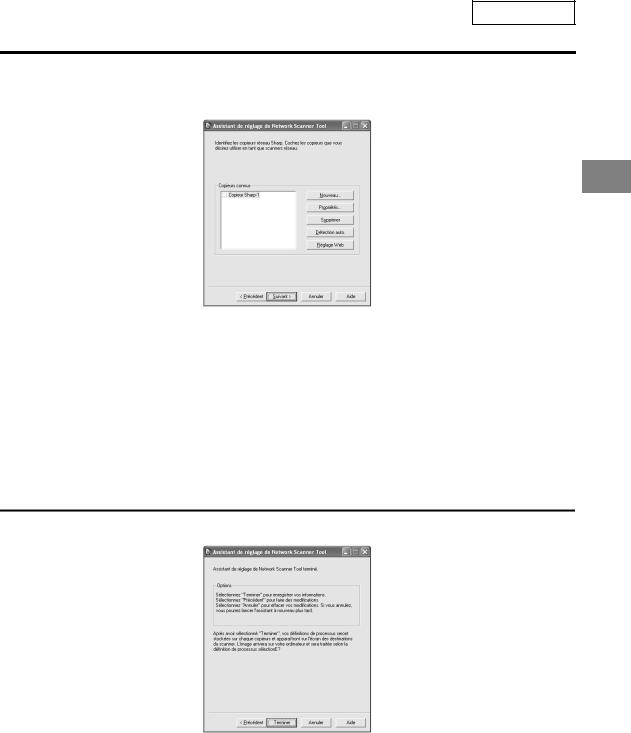
FRANÇAIS
CD-ROM du scanner réseau (pour Windows)
4 Vérifier le nom du copieur à utiliser comme scanner réseau et cliquer sur "Suivant>". Le nom affiché dépend du Nom de la machine entré à l'installation de la fonction numérisation réseau.
●Avec les systèmes d'exploitation Windows 98, Windows Me, Windows NT 4.0 avec Service Pack 6 ou supérieur, Windows 2000 ou Windows XP, le réseau connecté au copieur est automatiquement détecté.
●La détection automatique n'est pas possible avec Windows 95 (la partie "Détection auto" apparaît en grisé pour signaler que la fonction est invalidée). Cliquer sur "Nouveau" et entrer l'IP du copieur utilisé comme scanner réseau. La détection automatique est possible avec Windows 95 après la mise à jour Winsock2 (Windows Socket 2).
●Les paramètres des opérations 3 et 4 précédentes peuvent être ultérieurement modifiés. A cette fin, cliquer sur le bouton Démarrer de Windows, puis sur Programmes, Sharpdesk et enfin Configuration de Network Scanner Tool. Pour plus d'information concernant ce paramètrage, voir l'Aide en ligne ou le Guide de l’utilisateur de Network Scanner Tool se trouvant sur le CD-ROM fourni.
5 Quand l'écran de fin apparaît, cliquer sur "Terminer".
7
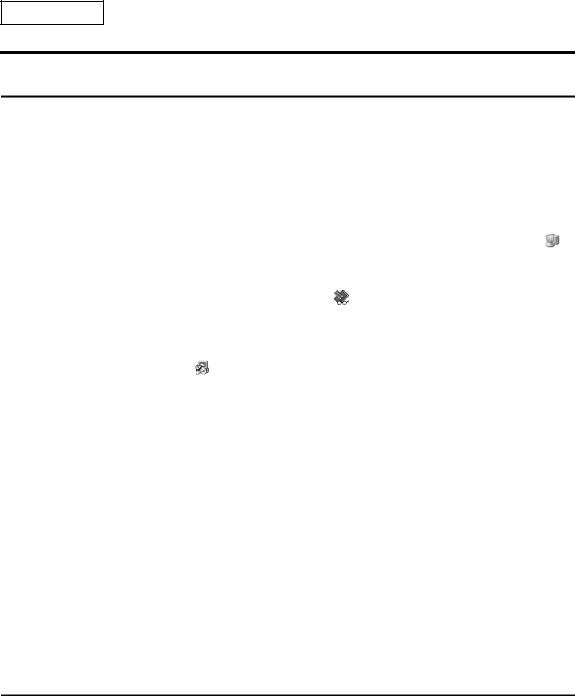
FRANÇAIS
CD-ROM du scanner réseau (pour Windows)
Installation de SHARP TWAIN AR/DM
1 |
Quittez toute application et tout programme résident en cours |
d'exécution sur votre ordinateur. |
|
|
|
2 |
Insérez le CD-ROM dans votre lecteur de CD-ROM. |
|
● Si la fenêtre d'installation de Sharpdesk apparaît, cliquer sur "Annuler" pour quitter |
|
le processus de démarrage. |
|
|
3 |
Cliquez sur le bouton "démarrer", puis sur "Poste de travail" ( ). |
|
● Dans Windows 95/98/Me/NT 4.0/2000, double-cliquez sur "Poste de travail". |
|
|
4 |
Cliquez sur l'icône de CD-ROM ( ), puis sélectionnez "Ouvrir" |
dans le menu "Fichier". |
|
|
|
5 |
Double-cliquez sur le dossier "Twain", puis double-cliquez sur le |
fichier "Setup" ( ). |
|
|
|
6 |
Suivez les instructions qui s'affichent. |
Désinstallation du logiciel
Désinstallez le logiciel en utilisant la fonctionnalité "Ajouter ou supprimer des programmes" du Panneau de configuration.
●Lorsque vous désinstallez Sharpdesk, Network Scanner Tool est aussi désinstallé. Notez que si Network Scanner Tool est désinstallé, vous ne pourrez plus recevoir directement de fichiers d'image en provenance du Copieur/imprimante laser numérique.
●Si un fichier créé par l'utilisateur est enregistré dans le dossier Sharpdesk Desktop, ce dossier ne sera pas supprimé lors de la désinstallation de Sharpdesk.
●Si vous désinstallez Sharpdesk Imaging sous Windows 95/98/Me/NT 4.0/2000, vous ne pourrez plus ouvrir vos fichiers image à moins de réinstaller l'accessoire Imaging pour Windows.
●La désinstallation de SHARP TWAIN AR/DM ne supprime pas le dossier de traitement contenant les données des images numérisées.
Désinstallation du logiciel depuis le Panneau de configuration
1 |
Dans le menu démarrer, sélectionnez "Panneau de configuration". |
|
● Dans Windows 95/98/Me/NT 4.0/2000, cliquez sur "Démarrer", sélectionnez |
|
"Paramètres", puis "Panneau de configuration". |
|
|
2 |
Double-cliquez sur "Ajouter ou supprimer des programmes". |
|
● Dans Windows 95/98/Me/NT 4.0/2000, double-cliquez sur "Ajout/suppression de |
|
programmes". |
|
|
3 |
Sélectionnez dans la liste le logiciel que vous voulez supprimer |
("Sharpdesk" ou "SHARP TWAIN AR/DM"), puis cliquez sur |
"Modifier/Supprimer".
● Dans Windows 95/98/Me/NT 4.0, cliquez sur "Ajouter/supprimer.
8

DEUTSCH
Inhalt
Bitte zuerst lesen
●Für die Erklärungen in dieser Bedienungsanleitung zur Installation wird vorausgesetzt, dass Sie mit Microsoft Windows vertraut sind.
●Für nähere Informationen zur Software auf der CD-ROM wird auf das Benutzerhandbuch (PDFDatei) verwiesen, die sich auf der CD-ROM befindet.
●Für Informationen über das Betriebssystem wird auf das Handbuch des Betriebssystems und auf die Online-Hilfe verwiesen.
●Die Erklärungen für die Bildschirme und das Vorgehen in dieser Anleitung sind für Windows XP geschrieben. Die Bildschirme können je nach der verwendeten Version von Windows von den gezeigten abweichen.
Garantie
Es wurden große Anstrengungen unternommen, dieses Handbuch möglichst verständlich zu gestalten, SHARP kann jedoch keine Gewährleistung für dessen Inhalt übernehmen. Für alle Informationen bleiben Änderungen vorbehalten. SHARP übernimmt keine Haftung für Verluste und Beschädigungen, direkt oder indirekt, die durch die Verwendung dieses Handbuchs auftreten.
© Copyright SHARP Corporation 2003. Alle Rechte vorbehalten. Eine Reproduktion, Verwendung oder Übersetzung ohne vorherige schriftliche Zustimmung ist nicht gestattet, außer in den in den Urheberrechtsgesetzen zulässigen Fällen.
Informationen zu den Warenzeichen
●Sharpdesk ist ein Warenzeichen von Sharp Corporation.
●Microsoft Windows Betriebssystem ist ein eingetragenes Warenzeichen oder ein Warenzeichen der Microsoft Corporation in den USA und anderen Ländern.
●Windows 95, Windows 98, Windows Me, Windows NT 4.0, Windows 2000 und Windows XP sind eingetragene Warenzeichen oder Warenzeichen der Microsoft Corporation in den USA und anderen Ländern.
●Netscape Navigator ist ein Warenzeichen von Netscape Communications Corporation.
●Acrobat® Reader Copyright© 1987-2002 Adobe Systems Incorporated. Alle Rechte vorbehalten. Adobe, das Adobe-Logo, Acrobat und das Acrobat-Logo sind Warenzeichen von Adobe Systems Incorporated.
●Alle anderen Firmenund Produktebezeichnungen in diesem Handbuch sind Warenzeichen ihrer Besitzer.
Inhalt
Network Scanner Utilities CD-ROM (Windows) ............................................... |
2 |
Softwareprogramme ................................................................................................................ |
2 |
Sharpdesk (Desktop-Dokumentenverwaltungssoftware)...................................................... |
2 |
Network Scanner Tool .......................................................................................................... |
2 |
SHARP TWAIN AR/DM ........................................................................................................ |
2 |
Bedienungsanleitung für Softwareprogramme..................................................................... |
3 |
Installieren von Acrobat Reader............................................................................................ |
3 |
Installieren der Softwareprogramme...................................................................................... |
4 |
Installation von Sharpdesk und Network Scanner Tool ........................................................ |
4 |
Einrichten von Network Scanner Tool................................................................................... |
5 |
Installation von SHARP TWAIN AR/DM ............................................................................... |
8 |
Deinstallieren der Softwareprogramme ................................................................................. |
8 |
Deinstallieren des Programms von der Systemsteuerung.................................................... |
8 1 |

DEUTSCH
Network Scanner Utilities CD-ROM (Windows)
Auf der CD-ROM sind die folgenden Programme vorhanden:
●Sharpdesk* (Desktop-Dokumentenverwaltungssoftware)
●Network Scanner Tool
●SHARP TWAIN AR/DM (Twain-Treiber)
●Acrobat Reader Ver.4.05 (Adobe Systems Incorporated)
●Type Reader Professional Ver.5.0 Testversion (ExperVision Inc.)
*Sharpdesk kann in 10 Computern installiert und verwendet werden. Falls eine Installation in mehr als 10 Computer notwendig ist, wenden Sie sich an Ihren autorisierten Sharp-Händler.
Softwareprogramme
Für nähere Angaben über die einzelnen Softwareprogramme wird auf die Bedienungsanleitungen auf der CD-ROM verwiesen.
Sharpdesk (Desktop-Dokumentenverwaltungssoftware)
Mit Sharpdesk lassen sich viele elektronische Informationen, wie gescannte Bilddaten von einem Digital-Laserkopierer/-drucker oder mit einem Textverarbeitungsoder Tabellenkalkulationsprogramm hergestellte Dokumente verwalten. Wichtige Funktionen von Sharpdesk schließen ein:
●Sharpdesk arbeitet mit Ihrem Scanner um Papierdokumente mit Hilfe von umfangreichen Einstellungen und Optionen in Ihren Computer einzuscannen.
●Mit Sharpdesk wird das Editieren von Ihren Bildern und Dokumenten einfach.
●Ein in Sharpdesk eingescanntes Textbild lässt sich für die Weiterverarbeitung mit Ihrem Textverarbeitungsprogramm in eine editierbare Textdatei umwandeln. Sharpdesk verwendet eine optische Zeichenerkennung (OCR), mit welcher selbst das Layout beibehalten wird.
●Die Verteilung von Dokumenten mit E-Mail oder das Ausdrucken kann einfach durch Ziehen einer Datei auf ein Symbol im Sharpdesk-Ausgabebereich bewerkstelligt werden.
●Mehrere Dateien lassen sich in einer einzigen Datei kombinieren. Nach dem Erstellen einer kombinierten Datei lässt sich die Reihenfolge der Seiten ändern bzw. neue Seiten lassen sich einfügen.
●Sie können mit einem einzigen Wort, einer Phrase oder einer Wortliste nach einem Bild suchen. Eine detaillierte Suche mit Festlegung der Dateiart, des Modifikationsdatums oder eines Schlüsselworts ist ebenfalls möglich.
Network Scanner Tool
Dieses Dienstprogramm ist zum Scannen auf das Desktop. Die notwendigen Einstellungen werden im Digital-Laserkopierer/-drucker und im Clientcomputer für den Datenempfang konfiguriert. Bei Empfang von Daten wird Sharpdesk automatisch durch das Network Scanner Tool gestartet.
Das gescannte Bild, das von Ihrem Computer erhalten wird, kann automatisch:
●Abspeichern in einem Ordner.
●Zu der im Network Scanner Tool eingestellten Anwendung weitergeleitet.
●Als E-Mail verschickt werden.
●Abspeichern in Sharpdesk.
SHARP TWAIN AR/DM
SHARP TWAIN AR/DM importiert monochrome Bilddaten von einer Twain-Schnittstelle in eine Twain-kompatible Anwendung. SHARP TWAIN AR/DM besitzt folgende Funktionen:
● Ein ausgewählter Bereich von Bilddaten kann importiert werden. 2 ● Das Bild kann beim Importieren gedreht werden.
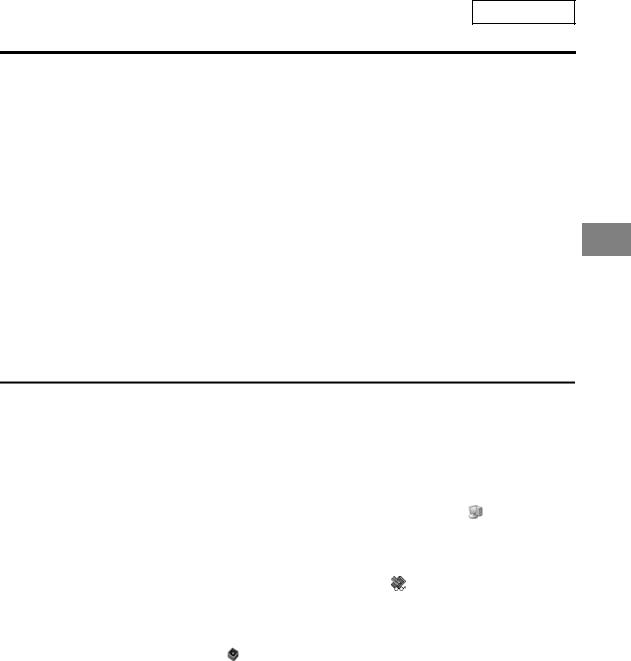
DEUTSCH
Network Scanner Utilities CD-ROM (Windows)
Bedienungsanleitung für Softwareprogramme
Im Ordner "Manual" der CD-ROM sind die Bedienungsanleitungen (im PDF-Format) für die einzelnen Softwareprogramme vorhanden.
●Sharpdesk Installationsanleitung
●Sharpdesk Benutzerhandbuch
●Network Scanner Tool Benutzerhandbuch
●SHARP TWAIN AR/DM Benutzerhandbuch
Neben der Verwendung wird in der Bedienungsanleitung auch die Installation und die Einstellung der Programme ausführlich beschrieben. Lesen Sie bitte vor dem Installieren von Programmen die Bedienungsanleitung durch.
Für das Öffnen der Bedienungsanleitung wird Acrobat Reader Version 4.0 oder höher benötigt. Falls Sie dieses Programm nicht bereits installiert haben, können Sie Acrobat Reader von der CDROM installieren.
Installieren von Acrobat Reader
1 |
Beenden Sie alle Programme, die in Ihrem Computer laufen. |
||
2 |
Legen Sie die CD-ROM in das CD-ROM-Laufwerk. |
|
|
|
● Falls das Sharpdesk-Installationsfenster erscheint, klicken Sie zum Beenden des |
||
|
Vorgangs auf die Schaltfläche "Abbrechen". |
|
|
|
|
|
|
3 |
Klicken Sie auf "Start" und dann auf "Arbeitsplatz" ( |
). |
|
|
● Bei Verwendung von |
Windows 95/98/Me/NT4.0/2000: |
Doppelklick auf |
|
"Arbeitsplatz". |
|
|
|
|
||
4 |
Klicken Sie auf das Symbol "CD-ROM" ( ) und wählen Sie aus |
||
dem Datei-Menü "Öffnen". |
|
||
|
|
||
5 |
Doppelklicken Sie den Ordner "Acrobat" danach doppelklicken |
||
Sie "ar405deu.exe" ( |
). |
|
|
|
|
|
|
6 |
Folgen Sie den Anweisungen auf dem Bildschirm. |
|
|
3
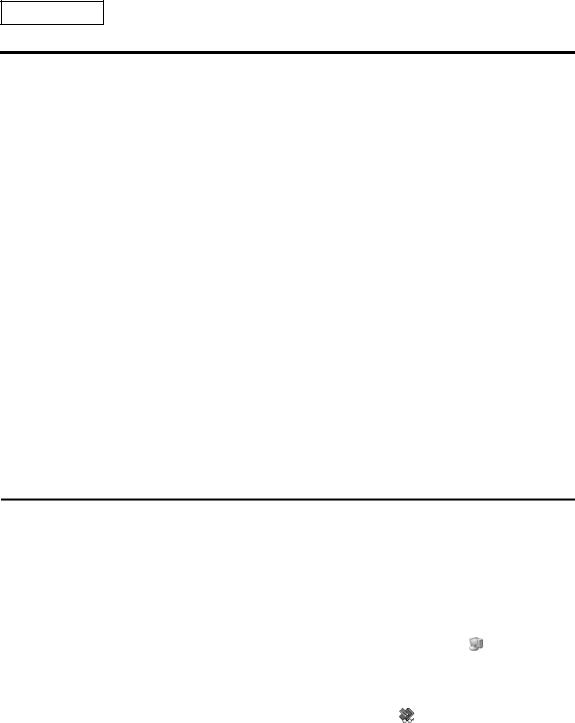
DEUTSCH
Network Scanner Utilities CD-ROM (Windows)
Installieren der Softwareprogramme
Beachten Sie bei der Installation der Programme von der CD-ROM die folgenden Punkte:
●Kontrollieren Sie die Systemanforderungen für die Installation der einzelnen Programme in der Bedienungsanleitung und auf dem Informationsbildschirm während der Installation.
●In der Bedienungsanleitung sind genaue Anweisungen zum Installieren und Einstellen der Programme vorhanden. Lesen Sie bitte vor dem Installieren von Programmen die Bedienungsanleitung durch. Besonders wenn Sie Network Scanner Tool installieren, müssen Sie die Anleitungen für die Vorbereitungen und Einstellungen vor der Installation sorgfältig lesen. Der Netzwerk-Administrator sollte kontrollieren, ob alle Netzwerkvorbereitungen richtig ausgeführt wurden.
●Falls Sie ein mit dem Digital-Laserkopierer/-drucker gescanntes Original zu einem Computer schicken ("Scan zu Desktop"), muss Network Scanner Tool installiert sein.
●Wenn Sie Sharpdesk mit der Standardinstallation installieren (Auswahl "Srandard" im Auswahlfenster für die Installationsart), wird das Network Scanner Tool gleichzeitig mit installiert. Wenn Sie "Benutzer" wählen, können nur Network Scanner Tool allein installieren.
●Ist auf Ihrem Computer nicht Internet Explorer Version 5.5 oder höher vorhanden, wird automatisch eine Minimalversion des Internet Explorer 5.5 auf Ihrem Computer installiert.
●Falls Sie vorhaben SHARP TWAIN AR/DM zu installieren, sollten Sie Network Scanner Tool zuerst installieren. SHARP TWAIN AR/DM kann nicht allein installiert werden.
●Der Inhalt des Informationsbildschirms, der bei der Installation angezeigt wird, ist auch in der ReadMe-Datei auf der CD-ROM vorhanden. Die ReadMe-Datei für Sharpdesk befindet sich im Stammverzeichnis der CD-ROM, die ReadMe-Datei für SHARP TWAIN AR/DM befindet sich im Verzeichnis "Twain".
Installation von Sharpdesk und Network Scanner Tool
1 |
Beenden Sie alle Programme, die in Ihrem Computer laufen. |
2 |
Legen Sie die CD-ROM in das CD-ROM-Laufwerk. |
|
● Der Bildschirm für die Installation von Sharpdesk erscheint. Fahren Sie mit Schritt 5 |
|
weiter. |
|
● Falls der Bildschirm nicht erscheint, fahren Sie mit Schritt 3 weiter. |
|
|
3 |
Klicken Sie auf "Start" und dann auf "Arbeitsplatz" ( |
). |
|
● Bei Verwendung von Windows 95/98/Me/NT4.0/2000: |
Doppelklick auf |
|
"Arbeitsplatz". |
|
|
|
|
4 |
Doppelklicken Sie das Symbol "CD-ROM" ( ). Die Installation von |
|
Sharpdesk wird gestartet. |
|
|
4
